Windows 10 сборка 10036
Windows 10 build 10036 несколько задержался. До него в Сети утекли скриншоты сборки 10032, но доступной стала только версия системы с индексом 10036. Нового в ней, как оказалось, почти ничего нет. Хотя ожиданий было порядочно: и полупрозрачное меню Пуск, и браузер Spartan.
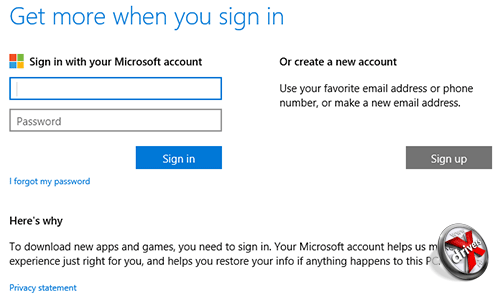
Из нового мы заметили другой экран входа в учетную запись Microsoft при первом запуске системы.
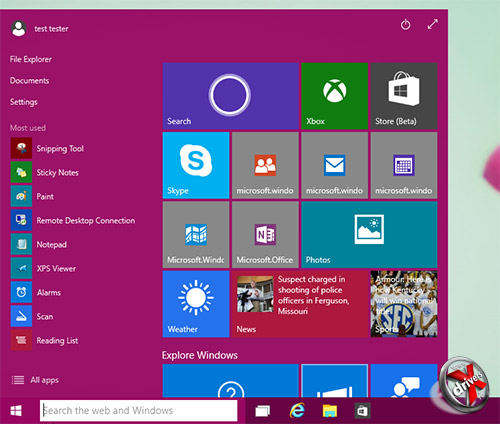
Меню Пуск в сборке 10036 не получило прозрачность, однако кое-что новенькое в нем имеется. А именно слева добавились пункты File Explorer, Documents и Settings. Полагаем, пояснять их назначение не имеет смысла. Раньше таким списком они здесь представлены не были. А теперь их еще и никак не уберешь. Еще из нового – другая иконка All apps (все приложения) снизу.
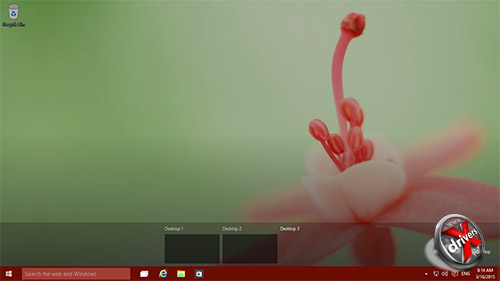
Изменили оформления переключения между рабочими столами. Справа снизу добавилась кнопка New desktop.
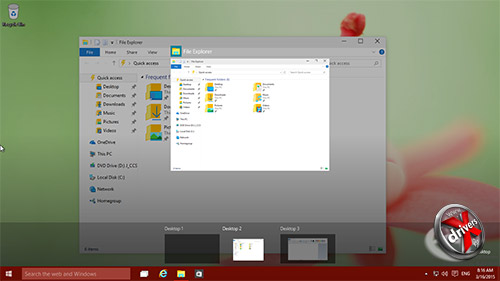
Также теперь можно перемещать приложения между рабочими столами. Достаточно потянуть за окно на нужный вам «десктоп».
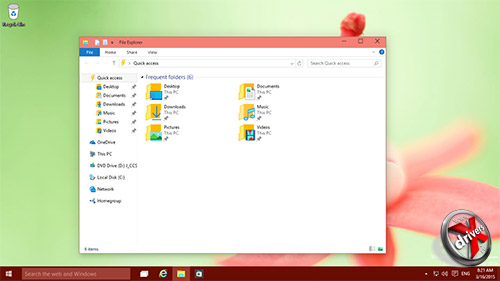
Еще одна важная деталь – если вы запускаете одинаковые программы, но на разных рабочих столах, то они никак не будут связаны. Для каждого приложения будет создан отдельный процесс.
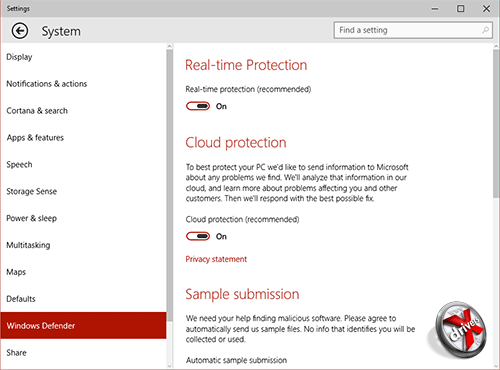
В системе добавилось настроек. В частности появился раздел Windows Defender со всеми необходимыми параметрами работы.
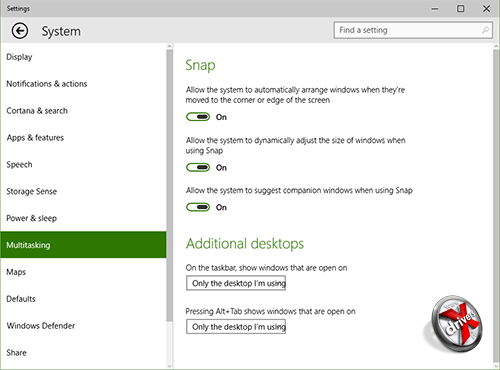
Также добавились параметры «многозадачности». Точнее работы нескольких рабочих столов.
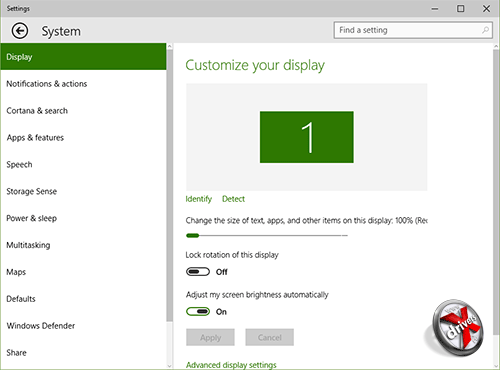
В параметрах экрана теперь можно изменять масштаб системы – весьма актуально для высокочетких мониторов с разрешением 4K и 5K.
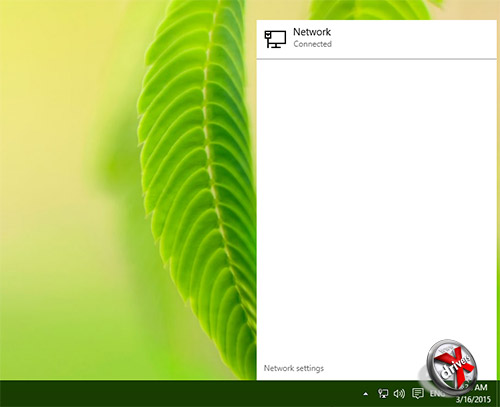
Панель с сетевыми подключениями перерисовали в стиле Windows 10. Плоском, белом и скучном.
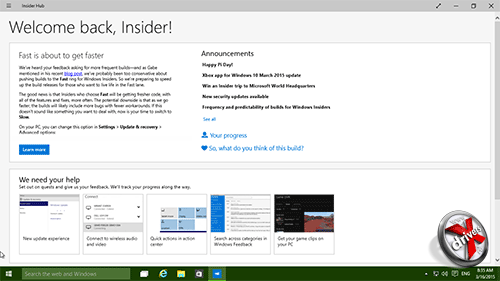
Доработке подвергся Insider Hub – приложение для оставления отчетов о работе системы. Такое впечатление, что тестированию Microsoft уделяет больше времени, чем самой разработке.

Insider Hub получил новую функцию отслеживания за выполнением тех или иных задач – Progress.
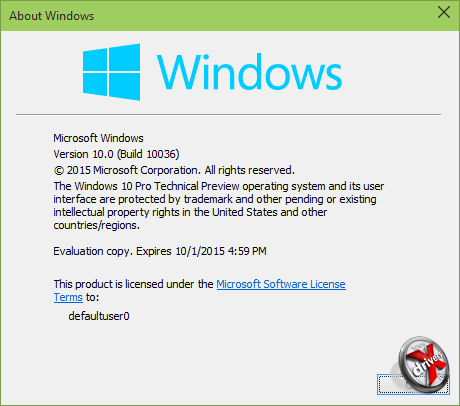
Других серьезных изменений в Windows 10 build 10036 мы не обнаружили. Видимо, Microsoft оставила основные на официальную сборку, которая выйдет в марте 2015 года. Посмотрим, возможно, в ней мы увидим браузер Spartan. А так предлагаем более наглядно ознакомиться с изменениями Windows 10 сборки 10036 в нашем коротком видео:
Windows 10 сборка 10041
Новая сборка Windows 10 за номером 10041 появилась как-то очень вдруг – буквально в 20-х числах марта 2015 года, сразу за утечкой неофициальной сборки 10036, описанной в прошлом разделе. Индекс между этими сборками изменился несущественно, потому не удивительно, что различий между ними очень мало. Собственно, мы рекомендуем прочесть раздел о сборке 10036, чтобы ознакомиться с тем, что там добавилось по сравнению с последним официальном билдом 9926.
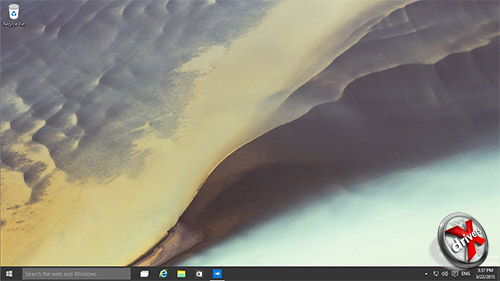
Здесь мы остановимся на том минимуме, о котором не было упомянут в предыдущей части статьи.
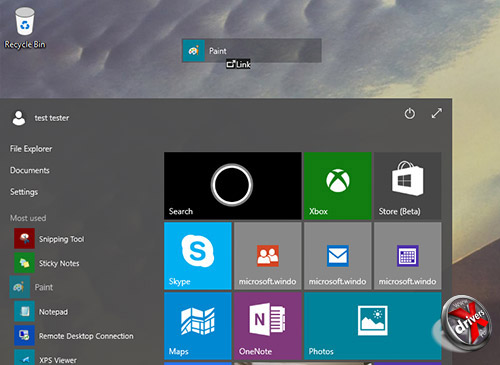
Новая сборка Windows 10 позволяет перетаскивать ярлыки программ из меню Пуск на рабочий стол. Только ярлыки, а плитку – нет.
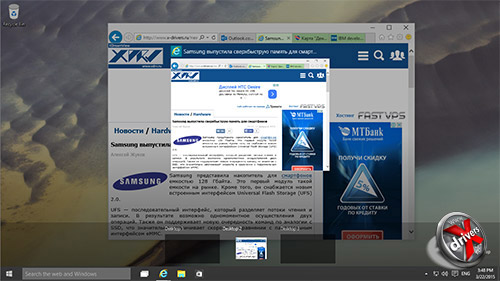
Пожалуй, самое заметное изменение сборки 10041 по сравнению с 10036, - это подправленная работа переноса приложений между рабочими столами. Теперь все открытые программы отображаются на панели задач на всех рабочих столах.
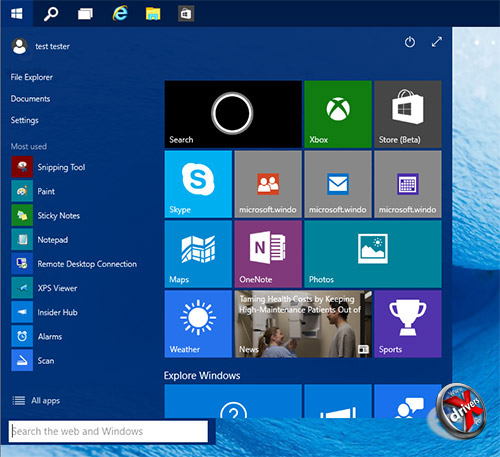
Очень странное поведение у поля поиска, если панель задач переместить наверх – поиск выводится снизу, под меню Пуск.
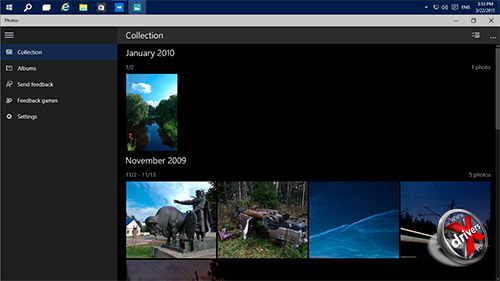
Приложение Photos подверглось определенной доработке. Внешне оно осталось практически тем же, а вот его производительность и стабильность работы подросли. Кроме того, была добавлена поддержка формата RAW и горячих сочетаний клавиш.
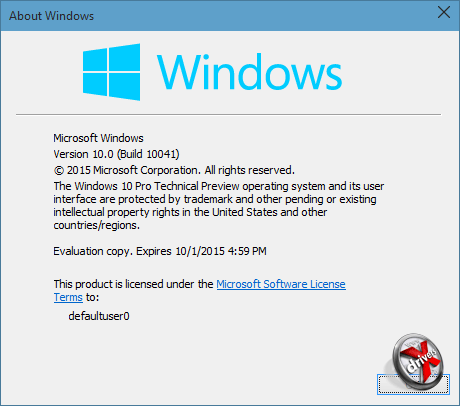
Другие изменения включают такие, что увидеть на скриншотах как минимум сложно. Например, Cortana теперь доступна для Китая, Великобритании, Франции, Италии, Германии и Испании. России все еще нет. Также было улучшено распознание рукописного текста.
Добавить что-то еще существенное о Windows 10 build 10041 мы больше не можем. Будем ждать выхода новых сборок – следите за новостями на нашем сайте и за этим материалом!
Браузер Spartan и Windows 10 сборка 10049
Первые сведения о браузере Spartan появились еще в декабре 2014 года. Тогда его называли «альтернативный браузер Microsoft». «Альтернативен» он был Internet Explorer. Позже, в январе 2015 года, впервые было произнесено название Spartan. После о его выходе объявили отдельно, сказали, что он заменит Internet Explorer, хотя старый добрый IE никуда не денется и останется для совместимости. И вот перед нами Windows 10 build 10049, где Spartan доступен для тестирования широкой публикой.
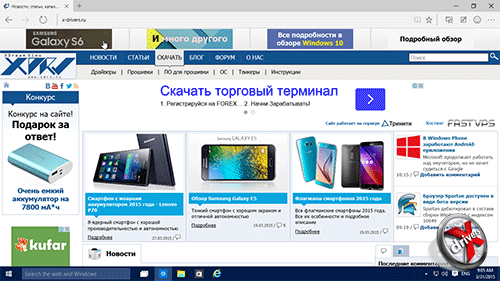
Не изменить его дизайн Microsoft просто не могла. В последний раз, напомним, серьезная переработка интерфейса случилась в Internet Explorer 9. Версии 10 и 11 никак от нее не отличаются. А Spartan отличается.

Панель вкладок теперь совмещена с заголовком окна. Это вовсе не находка – остальные браузеры уже давно предлагают аналогичный функционал. При этом была перерисована «в стиле Windows 10» и основная панель инструментов, где в том числе располагается и адресная строка.
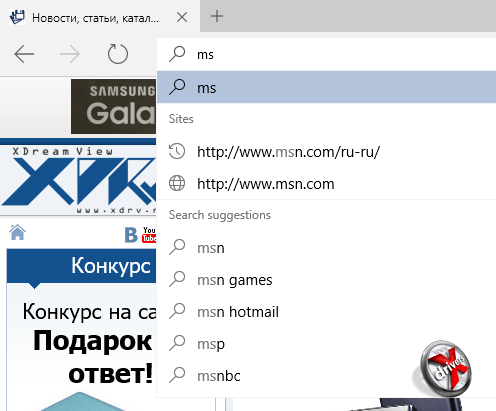
При вводе адреса сайта предлагаются как недавно посещенные сайты, так и сайты из закладок. А под ними – варианты поисковых запросов. Вы верно угадали – строка адреса совмещена с поисковой. Как, впрочем, было еще в IE 9.
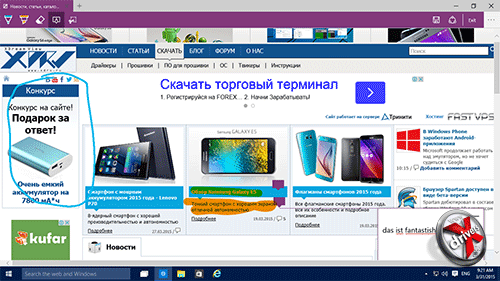
Действительно заметное изменение – это возможность сделать заметку поверх сайта. Здесь реализована интеграция с OneNote. На странице можно обвести или пометить нужные области, вставить комментарий или просто вырезать часть, а после все это показать кому необходимо.

Можно выбрать цвет ручки или маркера. Возможностей немного, но в принципе достаточно для большинства случаев.
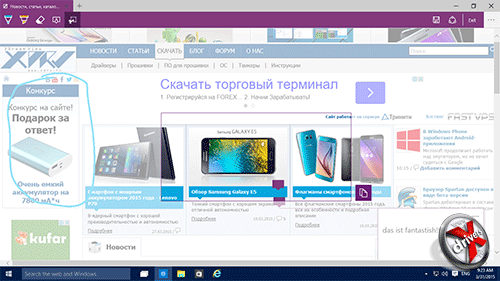
Для работы на самом деле полезный инструмент. Он позволяет легко и быстро выделить нужный фрагмент на странице, что делает пояснение какого-либо вопроса или задания более наглядным.
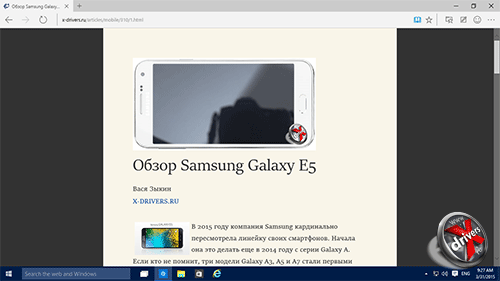
Справа на панели инструментов доступно еще несколько опций. Среди них – режим чтения.
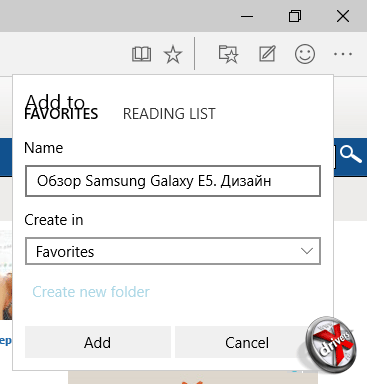
Кнопка со звездочкой позволяет добавить текущую страницу в Избранное.
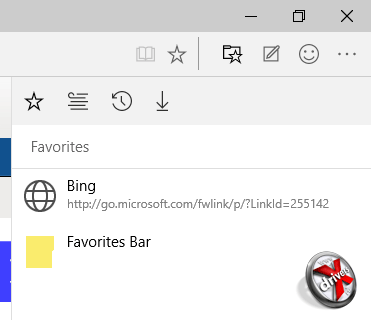
Ну а полный список закладок вызывается соседней кнопкой, где звездочка нарисована поверх папки. В открывающейся панели все выводится в виде дерева. Кроме того, выезжающая панель состоит из четырех вкладок: Закладки, Список чтения, История и Загрузки. Все, кроме первой, пока не работают.
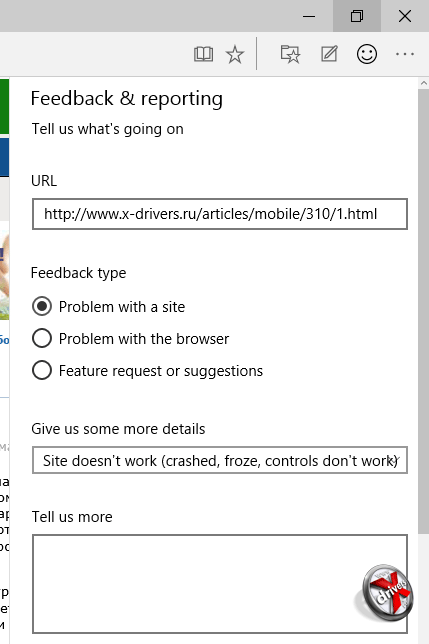
В Spartan встроен механизм для отправки отзыва. Указывается страница, на которой возникла «претензия» к браузеру, описание проблемы, а дальше все можно отправить в Microsoft.
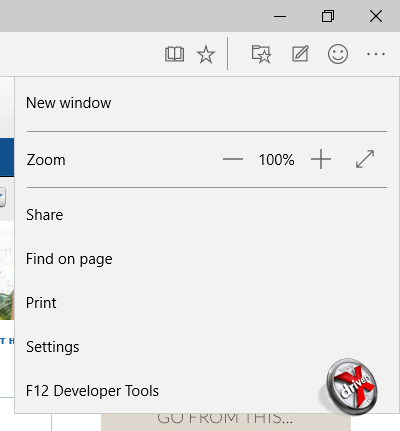
Основное меню браузера вызывается кнопкой справа. Здесь доступно изменение масштаба страницы, можно поделиться ссылкой, запустить поиск по странице, предварительный просмотр перед печатью, настройки и средства разработчика.
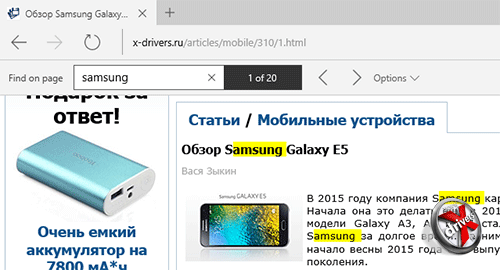
Поиск по странице реализован обычным образом: появляется дополнительная панель под адресной строкой, а дальше найденная подстрока выделяется желтым на странице. Удобно и наглядно.
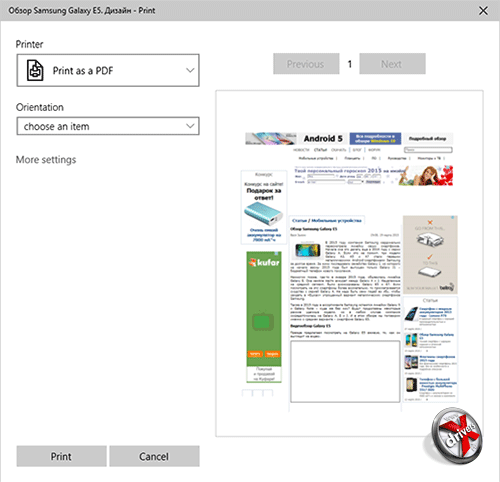
Предварительный просмотр страницы перед печатью перерисовали. Сделано удобно, но параметров настройки здесь пока мало.
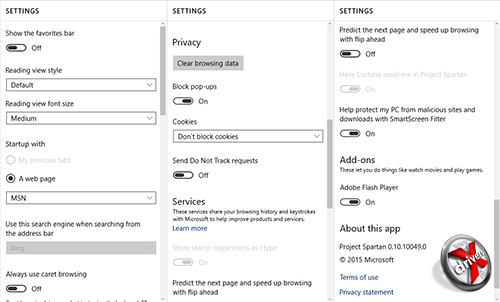
Настройки Spartan вынесены на отдельную панель, а не вызываются через Панель управления системы как «Настройки Интернета», что было при Internet Explorer. Пока изменять здесь можно мало чего. Размер шрифта, стартовую страницу (начать с прошлой сессии еще нельзя), Cortana пока работает только в США, а еще можно отключить Adobe Flash.
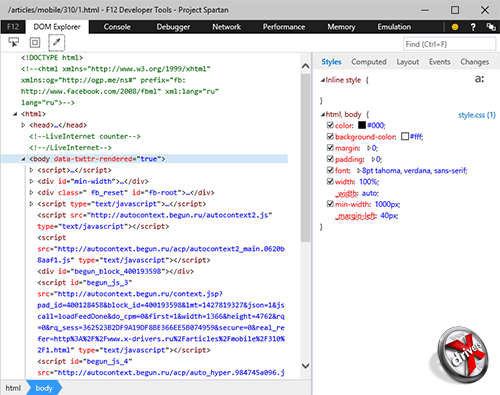
Средства разработчика, несмотря на раннюю бета-версию, уже доступны. Впрочем, они целиком скопированы из Internet Explorer 11. А почему бы и нет, если они там достаточно качественные и функциональные?
Больше о браузере Spartan рассказать пока нечего. В принципе выглядит он современно и даже оптимизирован под управлением не только мышью, но и пальцами. Тем не менее, он серьезно недоработан, многие функции не реализованы. Также Microsoft явно не оставит это имя – по имеющейся информации, новое средство серфинга получит иное коммерческое имя. Будем следить за изменениями в следующих сборках Windows 10.
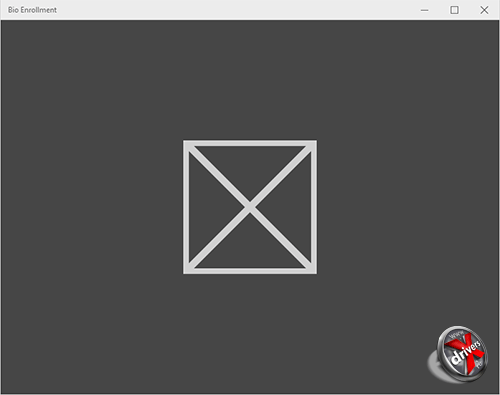
Остальных изменений в сборке 10049 минимум. Microsoft явно уделила максимум внимания новому браузеру, что логично. А так из нового мы обнаружили разве что какое-то приложение Bio Enrollment, которое пока не работает. По названию можно предположить, что оно будет управлять авторизацией по биометкам вроде отпечатков пальцев.
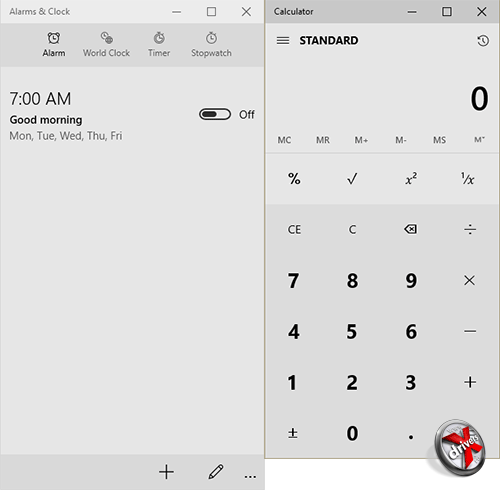
Еще у будильника и калькулятора сменилась цветовая гамма с черной на светло-серую.
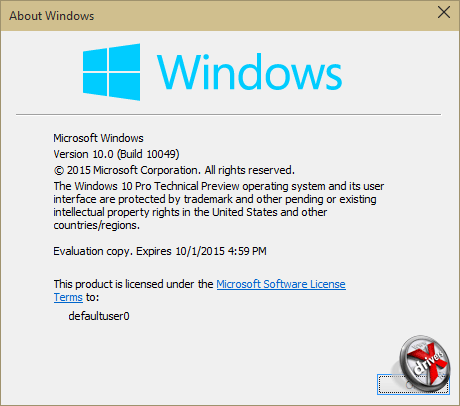
На этом пока все. Следите за обновлениями дальше – мы будем оперативно писать о новых сборках Windows 10 и дальше!












